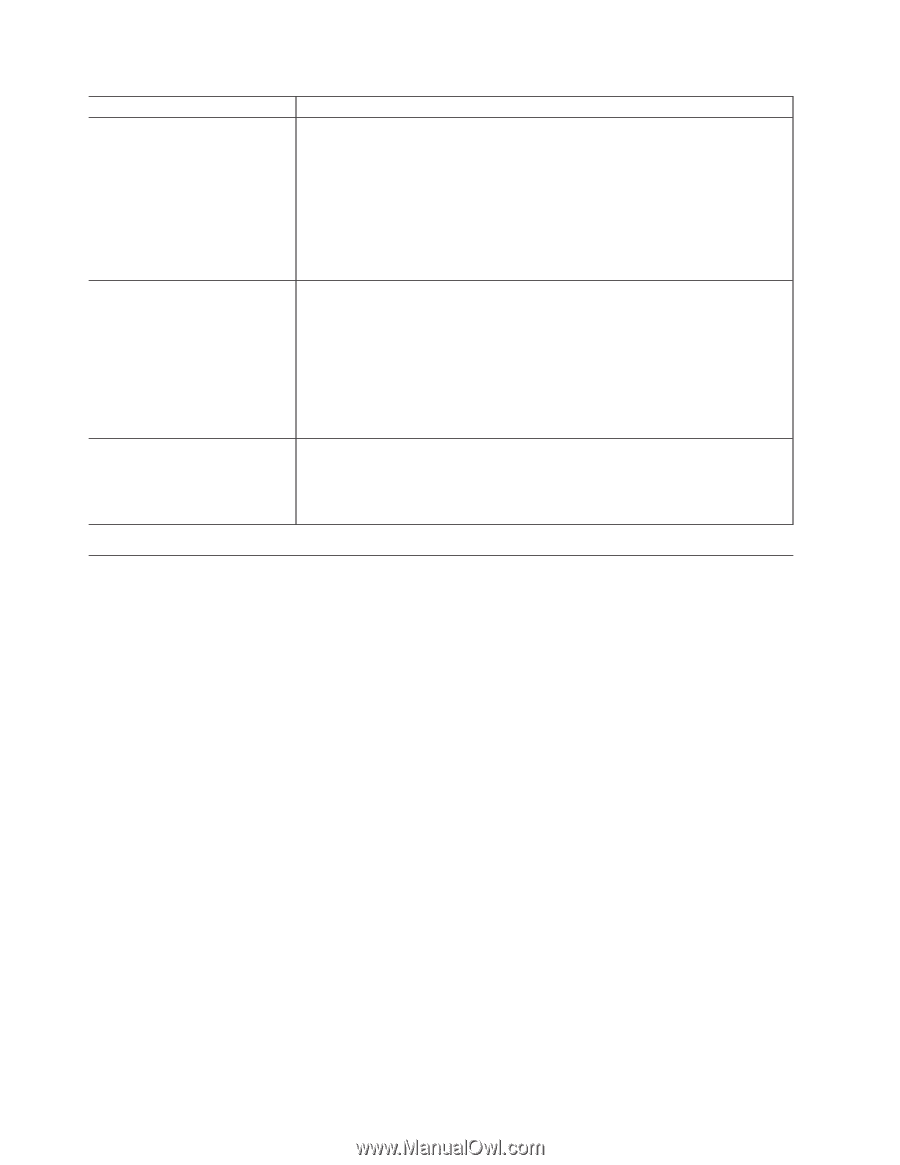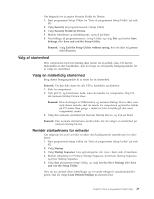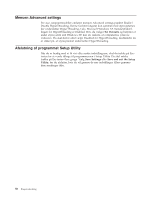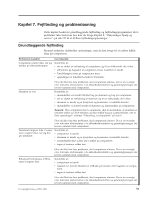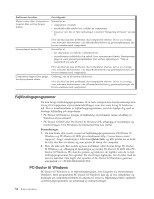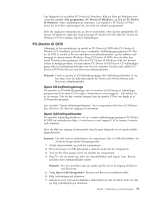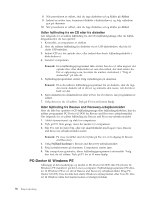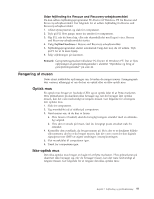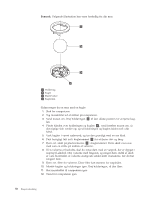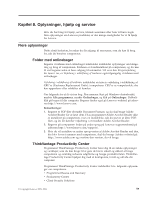Lenovo ThinkCentre M55e (Danish) User guide - Page 72
Fejlfindingsprogrammer, PC-Doctor, Windows
 |
View all Lenovo ThinkCentre M55e manuals
Add to My Manuals
Save this manual to your list of manuals |
Page 72 highlights
Problemets karakter Musen virker ikke. Computeren reagerer ikke, når jeg bruger musen. Gør følgende Kontrollér, at: v computeren er tændt. v musekablet ikke sidder løst i stikket på computeren. v musen er ren. Der er flere oplysninger i afsnittet "Rengøring af musen" på side 57. Styresystemet starter ikke. Hvis du ikke kan løse problemet, skal computeren efterses. Der er en oversigt over relevante telefonnumre i de sikkerhedsforskrifter og garantioplysninger, der leveres sammen med computeren. Kontrollér, at: v der ikke sidder en diskette i diskettedrevet. v startsekvensen indeholder den enhed, hvor styresystemet findes. Styresystemet plejer at være placeret på harddisken. Der er flere oplysninger i "Valg af startenhed" på side 49. Computeren bipper flere gange, før styresystemet starter. Hvis du ikke kan løse problemet, skal computeren efterses. Der er en oversigt over relevante telefonnumre i de sikkerhedsforskrifter og garantioplysninger, der leveres sammen med computeren. Undersøg, om én af tasterne sidder fast. Hvis du ikke kan løse problemet, skal computeren efterses. Der er en oversigt over relevante telefonnumre i de sikkerhedsforskrifter og garantioplysninger, der leveres sammen med computeren. Fejlfindingsprogrammer Du kan bruge fejlfindingsprogrammer til at teste computerens hardwarekomponenter og til at rapportere styresystemindstillinger, som kan være årsag til hardwarefejl. Der er forudinstalleret to fejlfindingsprogrammer, som kan hjælpe dig med at foretage fejlfinding på computeren: v PC-Doctor til Windows (bruges til fejlfinding af problemer under afvikling af Windows-styresystemet) v PC-Doctor til DOS eller PC-Doctor til Windows PE, afhængig af maskintype og model (bruges, hvis Windows-styresystemet ikke kan starte) Bemærkninger: 1. Du kan hente den nyeste version af fejlfindingsprogrammerne PC-Doctor til Windows og PC-Doctor til DOS på webadressen http://www.lenovo.com/ support/. Angiv maskintype i feltet Use Quick Path, og klik på Go for at finde de filer, der kan overføres, og som passer til netop din computer. 2. Hvis du ikke selv kan isolere og løse problemet, efter du har brugt PC-Doctor til Windows og, afhængig af maskintype og model, PC-Doctor til DOS eller PCDoctor til Windows PE, skal du gemme og udskrive de logfiler, som de to fejlfindingsprogrammer har oprettet. Du skal bruge logfilerne, når du taler med en Lenovo-tekniker. Den logfil, der oprettes af PC-Doctor til Windows, gemmes automatisk i C:\PCDR\DETAILED.TXT. PC-Doctor til Windows PC-Doctor til Windows er et fejlfindingsprogram, som fungerer via styresystemet Windows. Med programmet PC-Doctor til Windows kan du få vist symptomer og løsninger på computerproblemer, få adgang til Lenovos fejlfindingscenter, opdatere systemstyreprogrammer og gennemgå systemoplysninger. 54 Brugervejledning